平板电脑的普及为我们的工作和生活带来了极大的便利,尤其是在处理多任务时,分屏操作成为了提高效率的关键功能。方正作为知名的计算机及相关设备生产厂商,其平...
2025-08-07 16 平板电脑
随着科技的不断进步,平板电脑已经成为我们工作与娱乐中不可或缺的一部分。然而,对于一些特定的娱乐项目或是专业应用来说,通过摇杆控制平板电脑能带来更精准的操作体验。本文将为您提供一个详细的指南,介绍如何将摇杆与平板电脑连接,包括必要的设备、操作步骤、常见问题解答以及一些实用技巧。
在开始连接之前,您需要准备以下设备:
1.平板电脑:支持蓝牙功能的平板电脑将是本教程的主体设备。
2.蓝牙摇杆:确保您的摇杆为蓝牙版本,以便与平板电脑无线连接。
3.USBOTG(On-The-Go)适配器:如果您使用的是无蓝牙功能的摇杆,可能需要通过USB接口与平板电脑连接,此时需配备一个USBOTG适配器。
4.充电器或充电电池:为摇杆充电,确保其有足够的电量进行连接和操作。
5.驱动程序(如需要):某些特殊设备可能需要下载驱动程序。
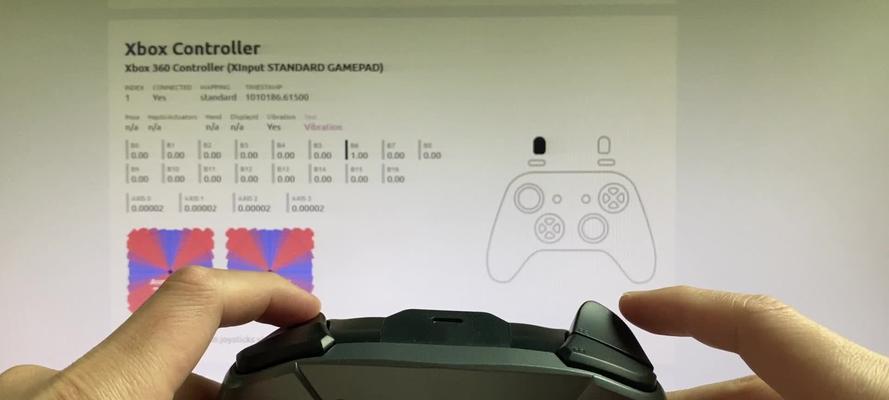
检查您的平板电脑是否已经开启了蓝牙功能。在平板电脑的设置中,找到蓝牙选项,并确保它已经被打开。如果您的设备是首次开启蓝牙功能,系统可能会要求您进行一些基本的配置。
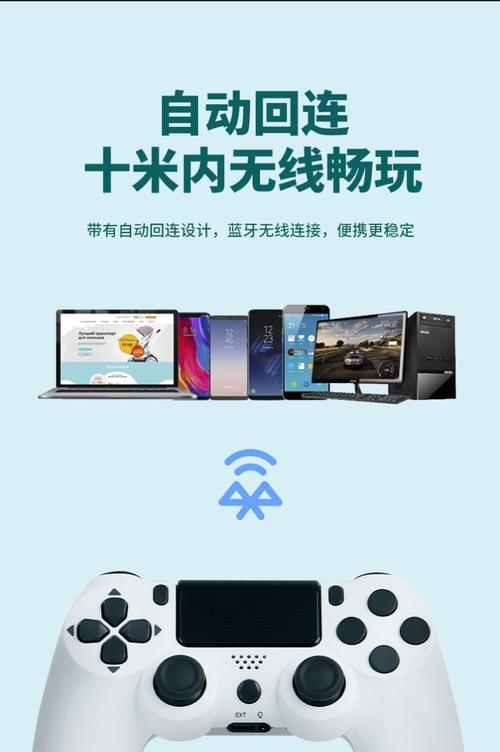
1.打开摇杆电源:确保摇杆处于开启状态。
2.将摇杆置于配对模式:根据摇杆的使用说明,将摇杆设置为可以被蓝牙设备发现的模式。
3.在平板电脑上搜索设备:返回平板电脑的蓝牙设置界面,选择“搜索设备”或“添加设备”等选项,让您的平板电脑寻找附近的蓝牙设备。
4.连接摇杆:当您的平板电脑显示出摇杆的名称时,选择它并按照提示完成配对过程。

如果您的摇杆不具备蓝牙功能,可以使用USBOTG适配器实现连接:
1.将USBOTG适配器插入平板电脑:找到平板电脑的microUSB或type-C接口,插入USBOTG适配器。
2.连接摇杆:将摇杆通过USB线连接到USBOTG适配器上。
3.配置平板电脑:在平板电脑上打开设置,选择USB共享选项,并按照提示操作,使设备能够识别连接的USB设备。
问:如果摇杆无法连接到平板电脑怎么办?
答:首先检查蓝牙连接是否稳定,尝试重启设备或断开后再重新连接。如果使用USBOTG连接,确保适配器和USB线均无问题。在某些情况下,您可能需要更新或重新安装驱动程序。
问:摇杆连接成功后如何校准?
答:大多数摇杆在初次连接后会自动校准。如果需要手动校准,通常在摇杆的设置菜单中会有校准选项,按照提示进行操作即可。
保持设备电量充足:确保平板电脑和摇杆都充满电,以免在使用过程中出现电量不足导致中断。
定期更新软件:保持平板电脑和摇杆的系统和固件为最新版本,以获得最佳的兼容性和性能。
备份设置:一些摇杆允许您保存个人设置,确保在更换设备或重置设置时能够快速恢复。
通过以上步骤与技巧,您应该能够顺利地将摇杆连接到平板电脑上,并享受更为精准的控制体验。如果在操作过程中遇到任何问题,请根据我们的常见问题解答部分进行检查,或咨询设备的技术支持。祝您使用愉快!
标签: 平板电脑
版权声明:本文内容由互联网用户自发贡献,该文观点仅代表作者本人。本站仅提供信息存储空间服务,不拥有所有权,不承担相关法律责任。如发现本站有涉嫌抄袭侵权/违法违规的内容, 请发送邮件至 3561739510@qq.com 举报,一经查实,本站将立刻删除。
相关文章

平板电脑的普及为我们的工作和生活带来了极大的便利,尤其是在处理多任务时,分屏操作成为了提高效率的关键功能。方正作为知名的计算机及相关设备生产厂商,其平...
2025-08-07 16 平板电脑

随着技术的飞速发展,我们越来越依赖于各类电子设备以满足日常的工作与娱乐需求。平板电脑作为其中的一员,因其便携性和多功能性受到了广泛的欢迎。而M2芯片,...
2025-08-05 13 平板电脑

当您在选择平板电脑时,屏幕质量是关键因素之一,尤其对于喜爱观看视频、玩游戏或进行图形设计的专业用户。随着平板电脑的五代发展,屏幕技术也有了显著的改进。...
2025-07-29 15 平板电脑

在我们的日常生活中,难免会遇到因各种原因产生债务纠纷的情况。假设您有一笔因销售平板电脑而产生的债务未能按时收回,那么如何合法有效地追回债务呢?本文将为...
2025-07-18 16 平板电脑

在现代平板电脑中,陀螺仪是一个重要的传感器,它能够检测设备的方向和运动。对于华为平板电脑用户来说,掌握如何开启和使用陀螺仪可以极大提升游戏体验或满足特...
2025-05-25 90 平板电脑

随着移动设备的功能越来越强大,平板电脑已经成为许多人生活中不可或缺的工具。华为作为知名的科技品牌,其推出的平板电脑与手柄配件搭配使用,可以为用户提供更...
2025-05-20 35 平板电脑